Cómo solucionar el cambio de horario tras haber booteado Windows…
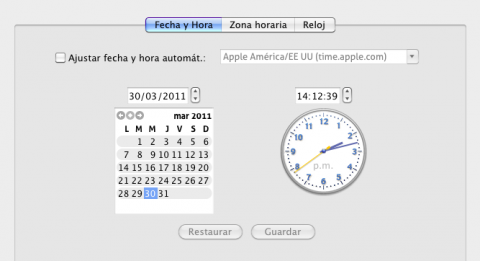
No sé si os ha pasado a vosotros, pero cuando hemos decido mantener un arranque dual junto Windows es muy probable que se experimente el problema de cambio en la hora del sistema. Esto sucede porque Windows utiliza la zona horaria local como reloj del operativo; mientras tanto, Mac OS basa su hora actual en el sistema GMT.
Y aunque a través del tiempo Apple ha estado desarrollado drivers que pretenden acabar con este conflicto, la verdad es que algunos usuarios aun con los drivers debidamente instalados siguen sufriendo de cambios en el reloj del sistema. Así que, si este es su caso os recomiendo que sigáis leyendo pues aquí abordaré la manera más efectiva para evitar y acabar de una buena vez con este inconveniente.
En general la solución es bastante simple, primero tendremos que “bootear” el ordenador en Windows, una vez ahí pulsamos la combinación de teclas Windows + R, con esto aparecerá una pequeña ventana en donde debemos escribir: regedit.exe y damos clic en aceptar.
Posteriormente aparecerá una nueva ventana en donde tendremos que navegar hasta la siguiente ruta: HKEY_LOCAL_MACHINE\SYSTEM\CurrentControlSet\Control\TimeZoneInformation. Una vez ahí, hacemos clic derecho en cualquier parte del panel derecho, seleccionamos Nuevo>DWORD (32 bits) y lo nombramos como: RealTimeIsUniversal. Ahora damos doble clic sobre este nuevo archivo y le asignamos el valor de 1.
Con esto la próxima vez que se cambie de Mac OS X a Windows o viceversa el horario se mantendrá sin cambios.
Actualización: si no deseáis hacer el método “manual”, podéis descargar este archivo el cual solo tendrán que ejecutar y aceptar que los valores sean agregados al registro.
Vía | LifeHacker
6 comentarios
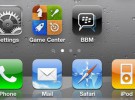
 Cómo transferir fotos de tu iPhone a tu PC Windows o Mac
Cómo transferir fotos de tu iPhone a tu PC Windows o Mac  iOS 17: Novedades, trucos y consejos para aprovechar al máximo tu dispositivo
iOS 17: Novedades, trucos y consejos para aprovechar al máximo tu dispositivo  La revolución del M2: Análisis detallado del nuevo chip de Apple
La revolución del M2: Análisis detallado del nuevo chip de Apple
Funciona!! lo probe con el archivo adjunto y va bien, pero hay que reiniciar en windows la primera vez despues de añadir el archivo al registro. A la siguiente ya esta la hora correcta en Mac OS.
Saludos!
@gelucho: Sí, para que los cambios sean efectivos tendréis que reiniciar.
Saludos.
En su dia lo hice en modo manual y desde entonces funciona bien, bueno funciona del modo que funciona en os-x, que para mi es el correcto. Cambias la ubicacion y te cambia la hora en el sistema operativo pero no en la bios, efi o lo que sea en apple (lo mio es un hackintosh).
saludos
Orale.. lo probaré porque si, cuando entro a Winbugs (solo a jugar xD) y reinicio en OS X es molesto sufrir el cambio de horario u.u
Yo mismo lo he corroborado y sí, funciona.
Saludos.
No me funciona con windows 8.1 🙁